在Excel中怎么创建自定义样式?
来源:网络收集 点击: 时间:2024-04-20【导读】:
系统内置的单元格样式是有限的,有时 并不能满足用户的需要。因此,在Excel中,用户可以根据需要自定义单元格样式,添加与删除自定义单元格样式的方法如下。工具/原料moreExcel方法/步骤1/6分步阅读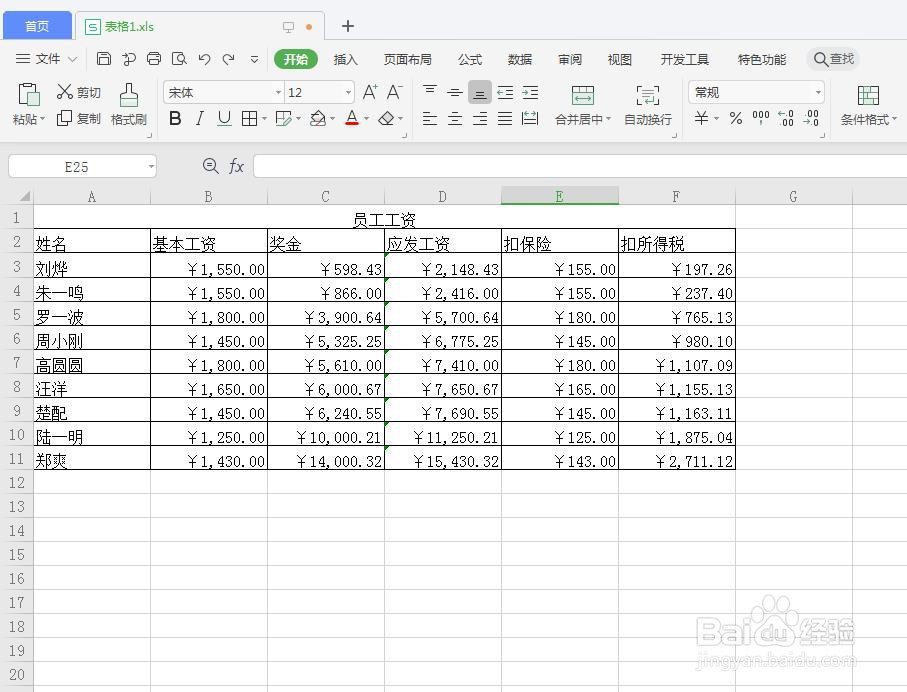 2/6
2/6 3/6
3/6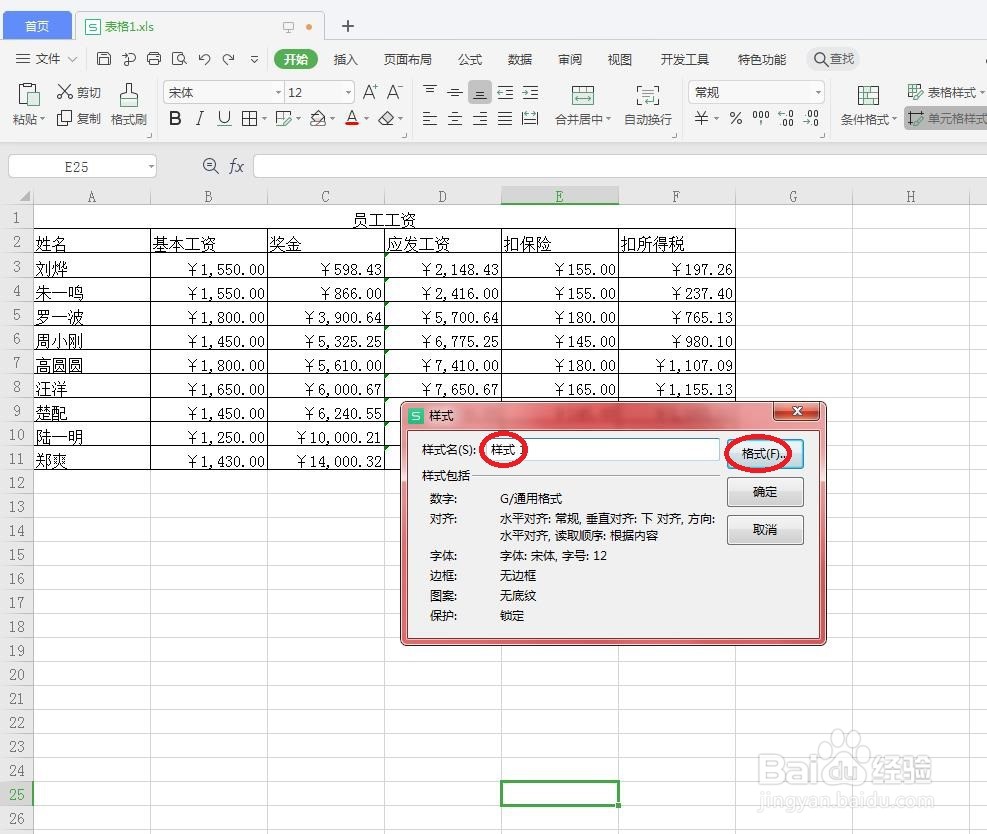 4/6
4/6
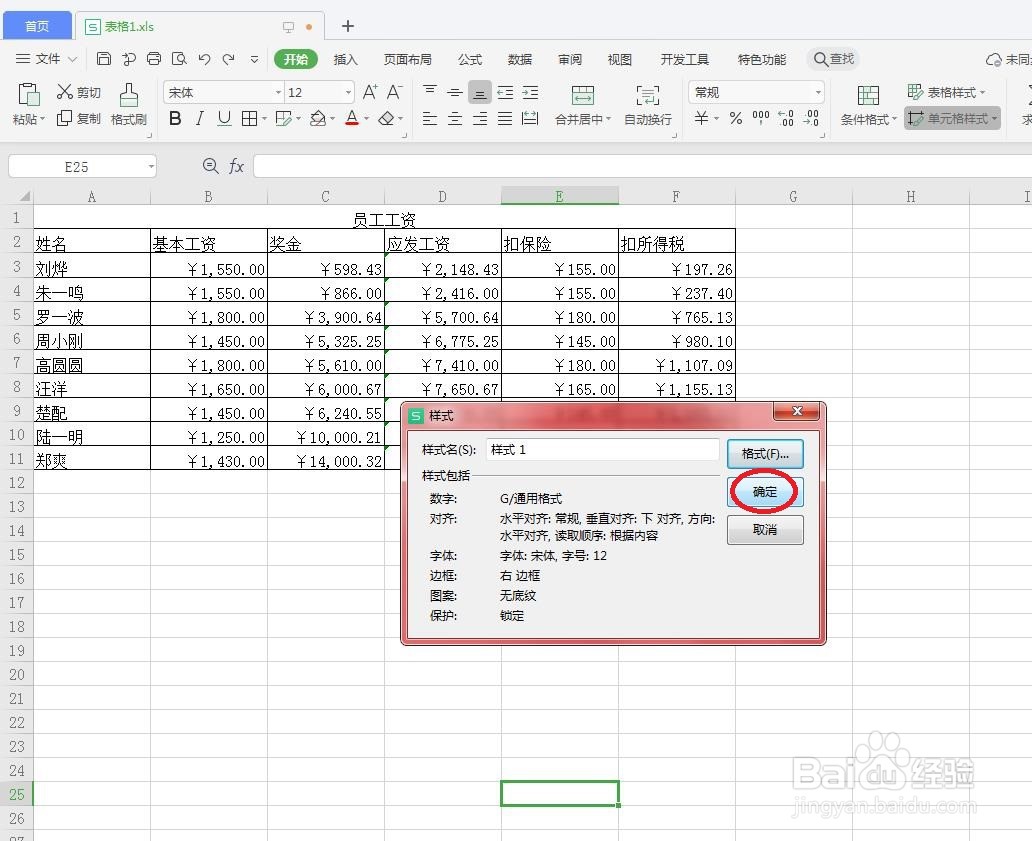 5/6
5/6 6/6
6/6
打开工作薄。
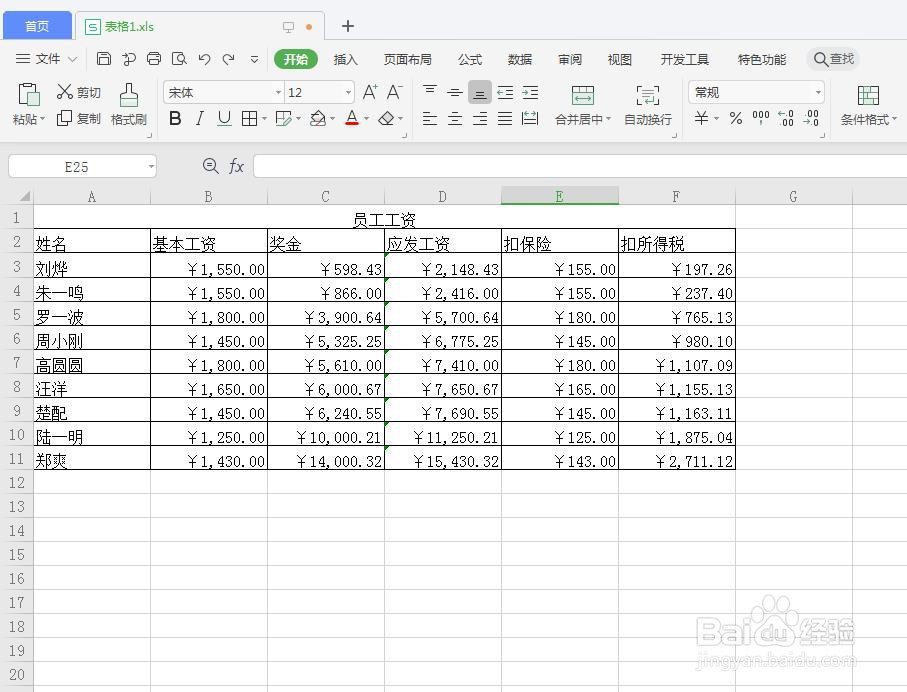 2/6
2/6在“开始”选项卡中单击“单元格样式”下拉按钮,在打开的下拉列表中单击“新建单元格样式”命令。
 3/6
3/6弹出“样式”对话框,在“样式名”文本框中输入样式名称,然后单击“格式”按钮。如下图所示
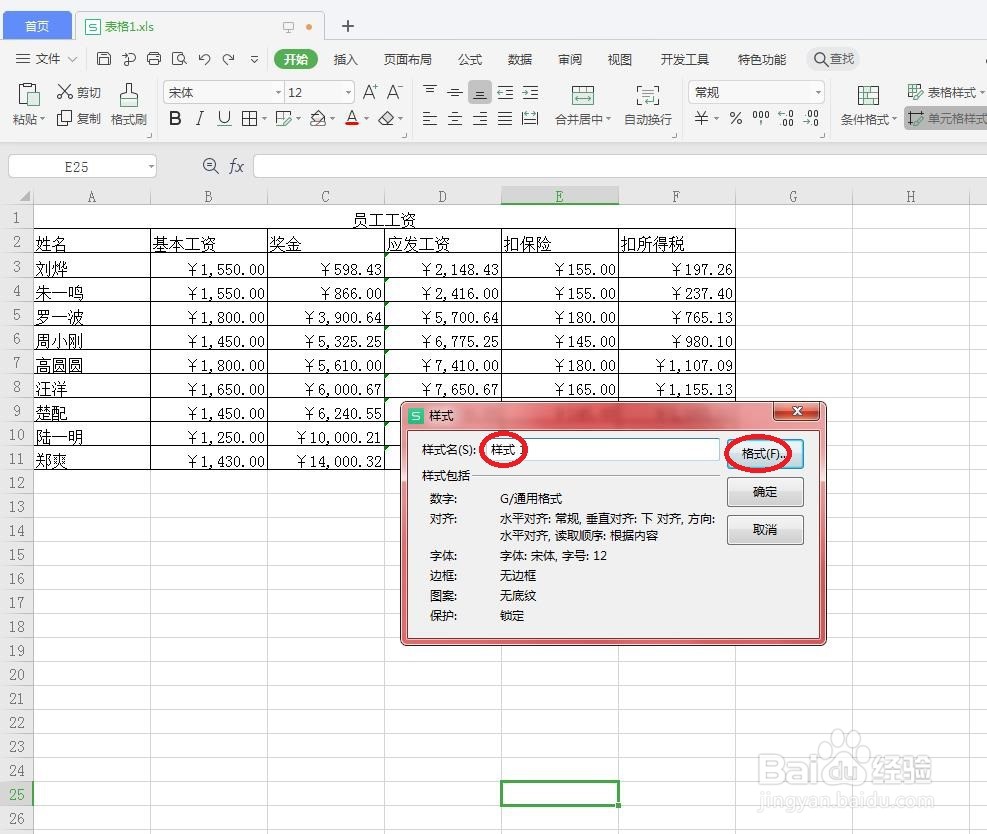 4/6
4/6弹出“设置单元格格式”对话框,切换到各选项卡设置相应的单元格格式,完成后单击“确定”按钮,返回“样式”对话框,单击“确定”按钮即可。

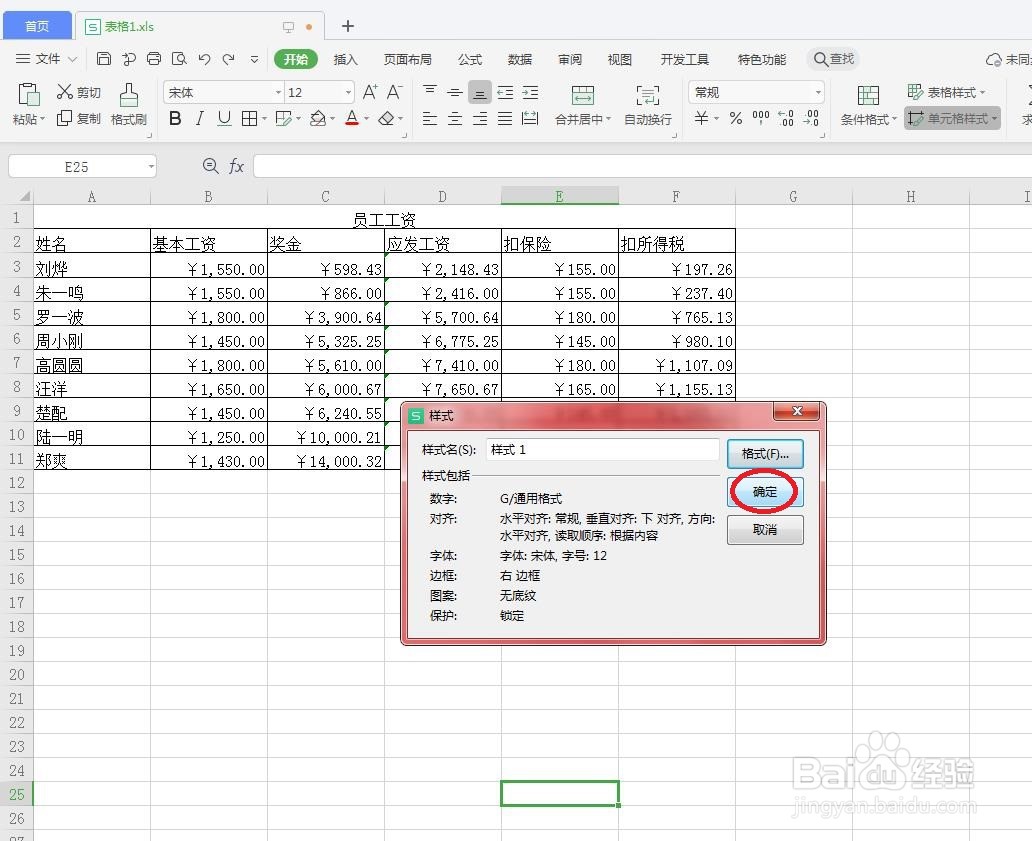 5/6
5/6再次单击“单元格样式”按钮,在打开的下拉列表的“自定义”栏中可以看到自定义的单元格样式,单击该样式,即可快速应用到所选的单元格或单元格区域中。如下图所示
 6/6
6/6返回工作表中即可查看到更改的效果。如下图所示

版权声明:
1、本文系转载,版权归原作者所有,旨在传递信息,不代表看本站的观点和立场。
2、本站仅提供信息发布平台,不承担相关法律责任。
3、若侵犯您的版权或隐私,请联系本站管理员删除。
4、文章链接:http://www.1haoku.cn/art_552340.html
上一篇:手把手教你使用UE的文本对比功能便携办公
下一篇:微博优惠券怎么领取
 订阅
订阅